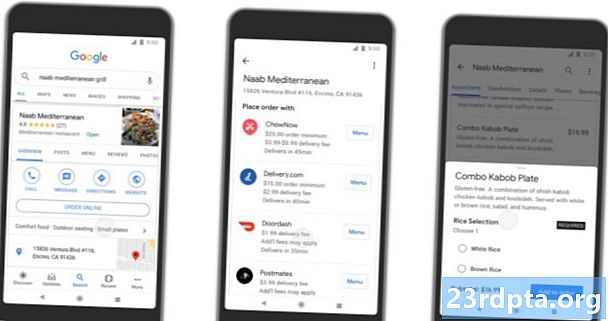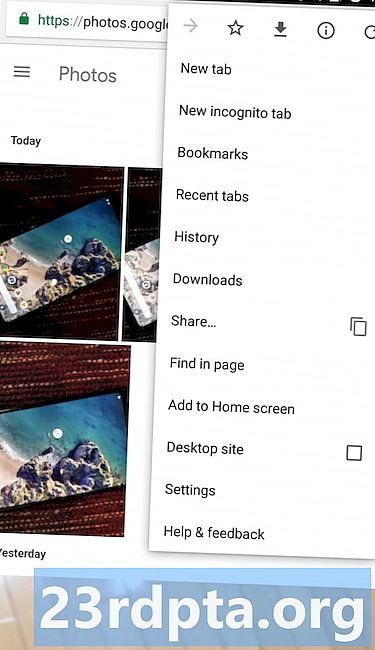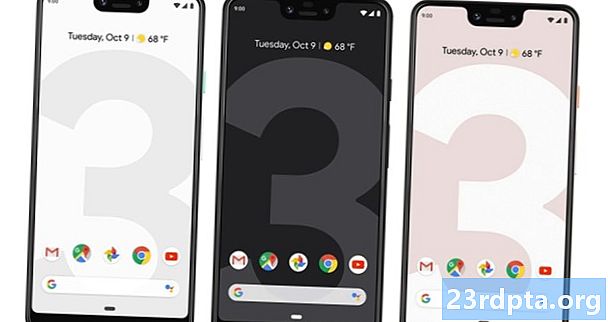
![]()
Wenn Sie sich für Google Pixel 3 XL entschieden haben, klopfen Sie sich auf den Rücken. Sie haben gerade eines der besten verfügbaren Android-Smartphones gekauft, als wir uns noch näher mit 2019 befassen. Eine der größten Abneigungen des Pixel 3 XL ist jedoch die Wannenform, die seltsamerweise an ein Robotergesicht erinnert. Die gute Nachricht ist, dassSie können diese widerlich aussehende Kerbe verstecken.
Google macht es nicht gerade einfach, die Kerbe zu verbergen, aber die Option ist verfügbar, wenn Sie genug graben. Natürlich verschwindet die Kerbe nicht wirklich - die Software verdunkelt einfach die Seiten der Kerbe, damit das Oberteil wie eine einheitliche Lünette aussieht. An dieser Stelle nehmen wir jedoch, was wir bekommen können.
So verstecken Sie die Kerbe des Pixel 3 XL:
- Verwenden Sie Ihre bevorzugte Methode, um zu den Android-Einstellungen auf Ihrem Google Pixel 3 XL zu navigieren.
- Scrollen Sie bis zum Ende der Liste und tippen Sie auf System.
- Tippen Sie im System auf die erste Option - Über das Telefon.
- Scrollen Sie unter "Über das Telefon" ganz nach unten, wo die Build-Nummer Ihres Geräts angezeigt wird.
- Tippe mehrmals ungefähr sechs oder sieben Mal auf deine Build-Nummer.
- Schließlich werden Sie aufgefordert, Ihre PIN erneut einzugeben. Geben Sie es ein.
- Es wird eine Benachrichtigung mit dem Titel "Sie sind jetzt Entwickler!" Angezeigt.
- Kehren Sie jetzt zur Seite "System" zurück, auf der Sie die Entwickleroptionen sehen sollten (wenn Sie dies nicht tun, tippen Sie auf "Erweitert").
- In den Entwickleroptionen werden zahlreiche Einstellungen angezeigt. Sie suchen nach dem Gerät, auf dem "Geräteausschnitt" steht.
- Tippen Sie auf Geräteausschnitt und anschließend auf Ausblenden.
Nachdem Sie das alles erledigt haben, wartet Folgendes auf Sie:
![]()
Sie haben ein bisschen Immobilien verloren, als Sie die Option aktiviert haben, aber das Ergebnis macht die Änderung wert. Die Option ist mit Sicherheit viel schwieriger zu finden als beim OnePlus 6T (navigieren Sie zuEinstellungen> Anzeige> Notch-Anzeige und dann ausschalten), aber zumindest ist die Option vorhanden.
Wir hoffen, dass Google es einfacher macht, die Notch in zukünftigen Updates der Pixel-Software zu verbergen.